映画を見たり、ゲームをしたり、勉強したりするためにモバイルデータを使用していますが、速度が遅すぎて、ユーザーに多くの不便を引き起こしています。心配しないでください。iPhone で 4G ネットワーク速度を上げる最も効果的な 12 の方法を以下に示します。
ネットワーク設定をリセットする
iPhone の 4G 速度が通常より遅い場合は、ネットワーク設定をリセットしてみてください。これにより、4G と同時に使用されているすべての接続が切断され、システムが再起動されます。リセットプロセスが完了したら、接続を再度オンにして通常どおり使用します。
iPhoneの「設定」に移動し、「一般」を選択し、「リセット」を選択して、「ネットワーク設定をリセット」を選択します。必要に応じて、システムの再起動を確認するためにパスワードの入力が求められます。
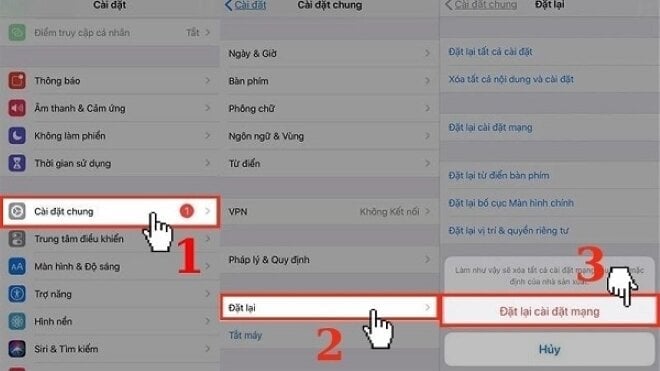
LTEを有効にする
4G ネットワークの速度を同様に効果的に向上させるもう 1 つの方法は、LTE モードを有効にすることです。これを行うには、「設定」に移動し、「モバイル通信」を選択し、「モバイルデータのオプション」を選択し、「音声とデータ」を選択して、「4G または LTE、VoLTE オン」を選択します。
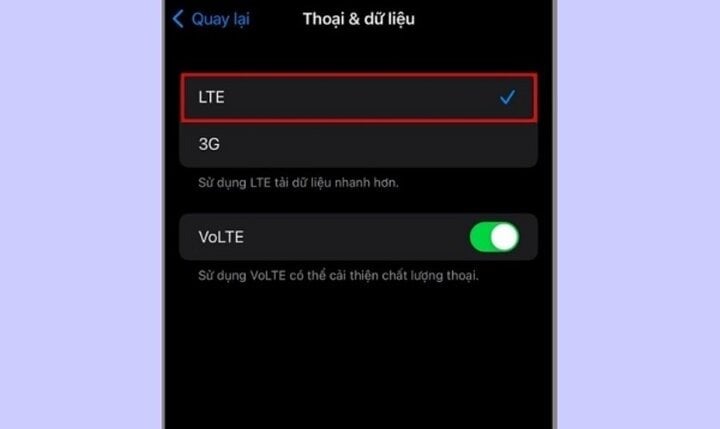
位置を変える
4G 信号強度は場所によって異なります。したがって、iPhone で 4G ネットワーク速度を上げる最も簡単な方法は、使用場所を変更することです。高地、島、谷間、高層ビルが密集している場所、フェンスが多い場所などのエリアでは、4G 信号が非常に弱くなることがよくあります。この時点で、信号がより良い別の場所を見つける必要があります。可能であれば、信号を安定させるために信号エクステンダーに投資することもできます。
自動更新とダウンロードをオフにする
モバイルデータを大量に消費するアプリを自動的に更新およびダウンロードします。したがって、iPhone の 4G ネットワーク速度が遅い問題を解決するには、この機能をオフにする必要があります。 「設定」に移動して「App Store」を選択し、「アプリのアップデート」を見つけてスライダーをグレーにします。
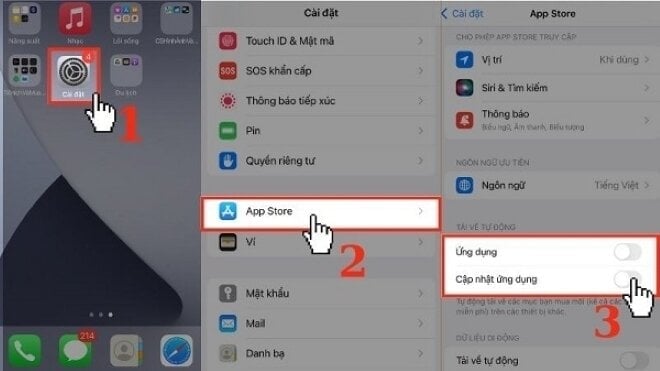
アプリのバックグラウンド更新を無効にする
アプリのバックグラウンド更新は、使用時にユーザーに多くのメリットをもたらします。ただし、このプロセスでは大量のデータが消費されます。 4G の速度を上げるには、次の手順でアプリのバックグラウンド更新をオフにする必要があります: 「設定」に移動し、「一般設定」を選択して「アプリのバックグラウンド更新」を選択し、「オフ」を選択します。ここで、モバイルデータを使用するときにオフにすることを選択できます。アプリは Wi-Fi 接続時にのみ更新されます。さらに、4G ネットワークの速度を上げるには、使用していないバックグラウンド アプリケーションをオフにする必要もあります。
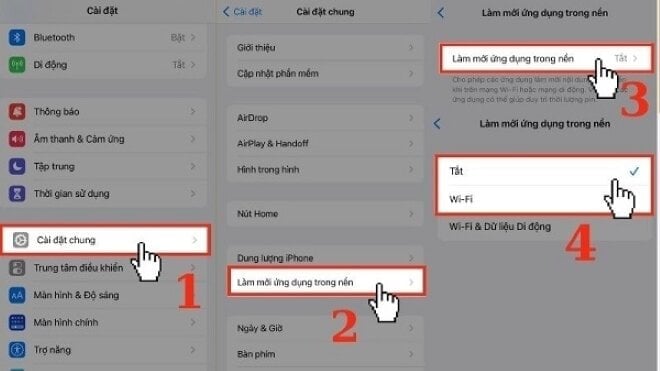
データセーバーモードをオフにする
iPhone で 4G ネットワークを高速化する次の方法は、データ節約モードをオフにすることです。データ容量を制限するとネットワーク速度が低下するためです。このモードをオフにするには、次の手順を実行します。「設定」に移動し、「モバイル」を選択して、「データオプション」を選択し、「低データモード」をオフにします。
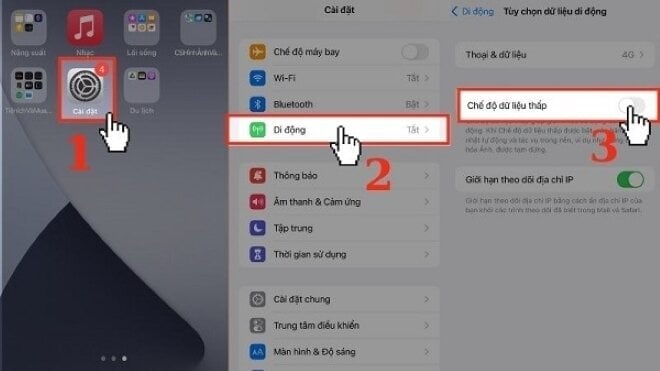
バックグラウンドでデータ消費するアプリをオフにする
頻繁に使用するアプリケーションの他に、iPhone にはあまり使用されないが、それでも少量のデータを消費するアプリケーションがいくつかあります。 4G ネットワークの速度を修正するには、次の方法でこれらのアプリケーションをオフにする必要があります: 「設定」に移動して「モバイル」を選択し、あまり使用しないアプリケーションのバックグラウンド データ機能をオフにします。

VPNを切断する
VPN はセキュリティの強化に役立ちますが、特に VPN サーバーがネットワーク オペレータから遠く離れている場合、4G ネットワークの速度が低下します。したがって、iPhone の 4G ネットワーク接続をより安定させるには、「設定」に移動し、「一般設定」を選択し、「VPN とデバイスの管理」を選択し、「VPN」を選択し、「VPN を切断するにはオフ」を選択して、この接続を切断する必要があります。
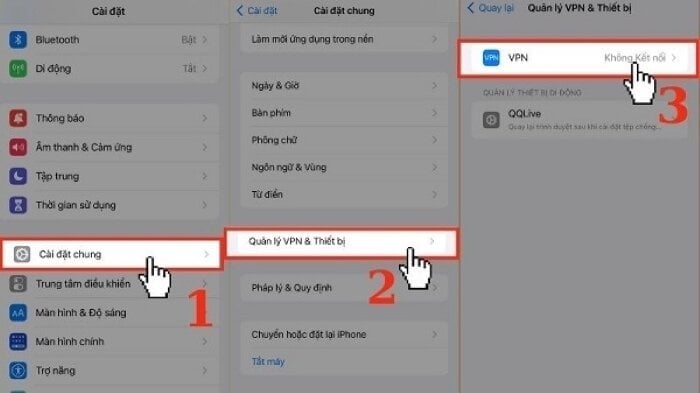
キャリアからの通知を確認してください
キャリア回線には問題やトラブルが頻繁に発生するため、4G が利用できないのは当然です。そして、これがネットワーク速度が遅くなる原因です。接続に問題が発生していないかどうかを確認するには、サービス プロバイダーからの通知を確認する必要があります。または、ネットワーク オペレータに問い合わせて状況を確認することもできます。
SIMカードを取り外して再度挿入します
iPhone で 4G ネットワーク速度を上げるもう 1 つの方法は、SIM カードを取り外し、クリーニングしてから再度挿入することです。この方法を使用すると、携帯電話へのネットワーク接続を切断して再接続することができます。注意: SIM カードを取り外すときは、データに影響が及ばないように iPhone の電源をオフにしてください。さらに、SIM カードが破損している可能性があり、その場合はネットワーク オペレータに問い合わせて SIM カードを作り直す必要があります。
コンピュータを再起動してください
携帯電話を再起動することは、携帯電話の多くのエラーを修正する効果的な方法です。バックグラウンドで実行されているアプリケーションやアプリケーションの競合を削除するだけでなく、パフォーマンスを最適化すると 4G 速度も向上します。
Face ID を使用している iPhone の場合は、画面に通知が表示されるまで、音量を上げるボタンまたは下げるボタンと電源ボタンを同時に押します。スライダーをドラッグして電源をオフにし、約 30 秒から 1 分間待ってから再起動します。ホームボタンを使用する iPhone の場合: 電源ボタンを押したままスライダーをドラッグします。
ソフトウェアアップデート
4G 速度を上げるもう 1 つの非常に効果的な方法は、ソフトウェアを最新バージョンに更新することです。最新の IOS にアップデートするには、次の手順に従います。「設定」に移動し、「一般設定」を選択して「ソフトウェア アップデート」を選択します。新しいアップデートがある場合は通知が表示されるので、「ダウンロードとインストール」をクリックしてアップデートします。
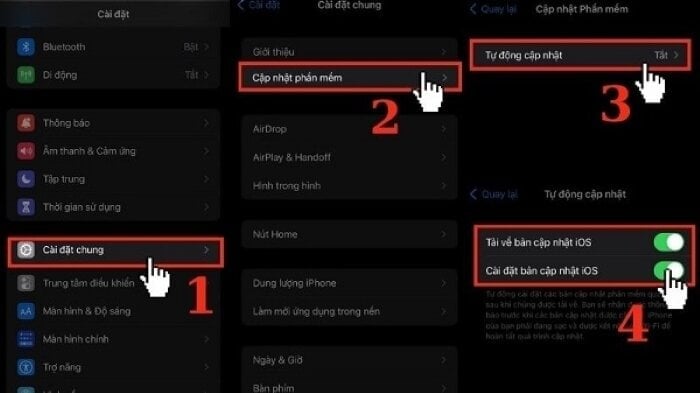
[広告2]
ソース


![[写真] ト・ラム書記長がベラルーシのベトナムの友人と会い、感謝の意を表す](https://vphoto.vietnam.vn/thumb/1200x675/vietnam/resource/IMAGE/2025/5/11/c515ee2054c54a87aa8a7cb520f2fa6e)


![[写真] ト・ラム書記長がミンスクに到着、ベラルーシへの公式訪問を開始](https://vphoto.vietnam.vn/thumb/1200x675/vietnam/resource/IMAGE/2025/5/11/76602f587468437f8b5b7104495f444d)
















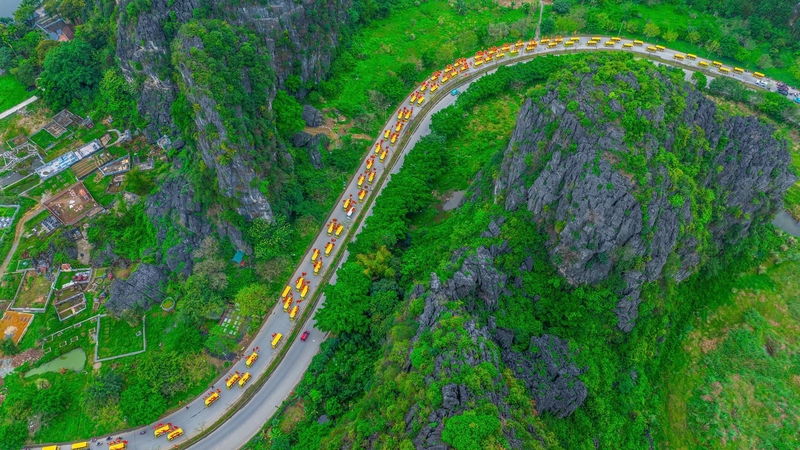










![[写真] ト・ラム事務総長がロシア訪問を終え、ベラルーシへ出発](https://vphoto.vietnam.vn/thumb/1200x675/vietnam/resource/IMAGE/2025/5/11/0acf1081a95e4b1d9886c67fdafd95ed)

































































コメント (0)